Photoshop制作完美的流體藝術運動鞋海報
時間:2024-02-07 18:00作者:下載吧人氣:18
 網
網流體藝術現在越來越流行。這是一種非常自然流暢的視覺藝術效果。效果圖完美的把靜物與動感的液滴結合起來。能夠很好的變現產品的舒適,靈活等特性。給人非常深刻的視覺效果。
最終效果
1、打開下圖所示的鞋子素材,用鋼筆工具把鞋子摳出來,復制到新的圖層,把背景填充白色。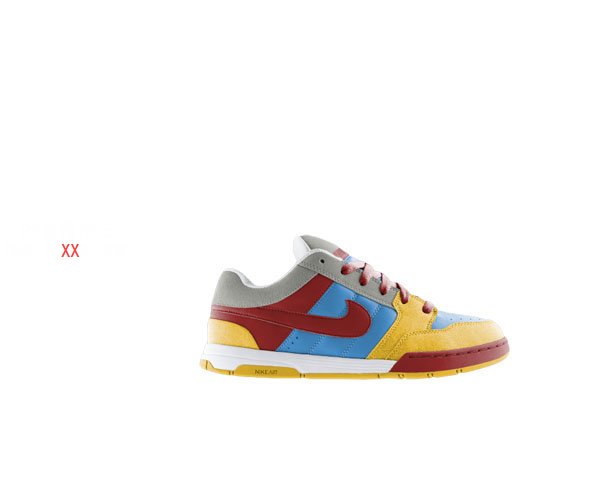
2、打開下圖所示的紋理素材,拖進來,放到摳出的鞋子下面作為背景。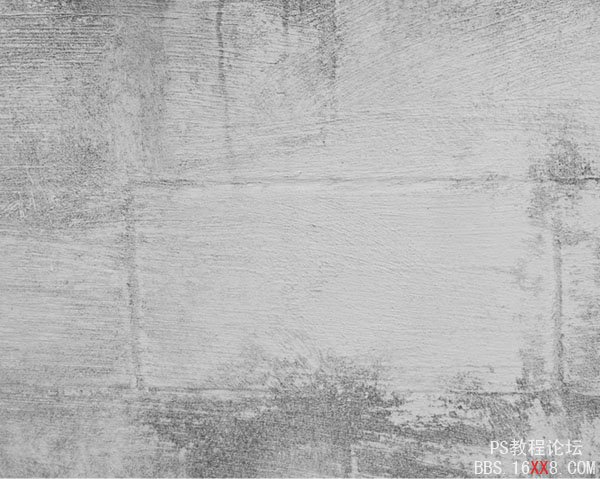

3、選擇背景紋理圖層,把圖層混合模式設置為“疊加”,此時背景將完全變成白色,另擔心,執行“圖層—圖層樣式—顏色疊加”,設置顏色#B5B5B5,最后把透明度設置30%左右就可以了,如圖所示。另外,如果你覺得背景紋理的細節丟失得太多的話,你可以使用“濾鏡—銳化—銳化”加強紋理的細節。當你添加了顏色疊加圖層樣式后,減少紋理層的不透明度為30%左右。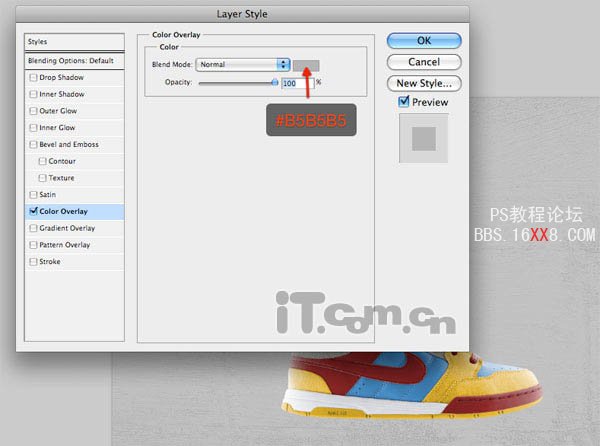
4、選擇紋理背景圖層,按下Ctrl+J復制一層,由于原來的紋理背景圖層的混合模式為“疊加”,我們要把復制出來的那一層設置為“正常”。然后按下Ctrl+T進行自由變換,減少它的高度,如圖所示。
5、接下來,使用加深工具和減淡工具來涂抹,制作出一些明暗的效果。在這里,我特別把底部的角落變暗了,而中間的位置變明亮一點。
6、來到這里,我們可以看出兩個紋理圖層間的有一條十分明顯的邊沿,此時我們可以使用橡皮擦工具(柔角筆刷、硬度為0)消除這條邊沿,使兩個圖層能自然的過度。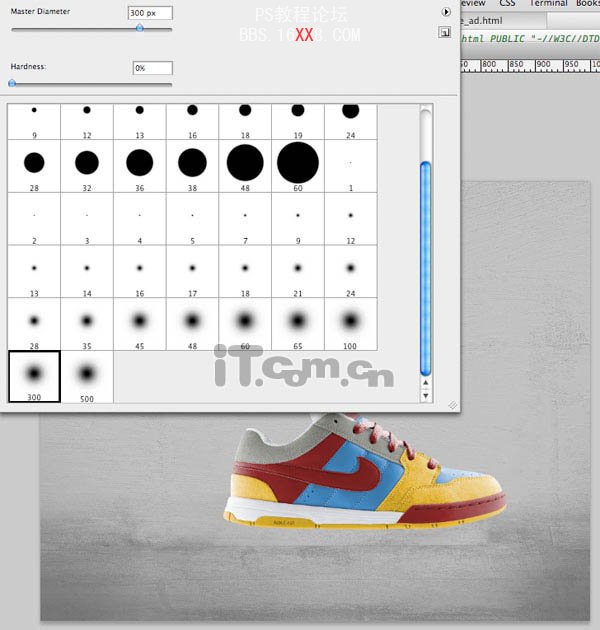
7、為了特出鞋子,我添加了一個光照的效果。在紋理背景的圖層上創建一個新圖層,然后使用大一點的白色的柔角畫筆在中間添加一個光照效果,如圖所示。
8、接下來我們就要開始把各種顏色的染料素材合成到鞋子上了,使其看起來好像是鞋子融化成染料。為了實現這種效果,我們需要確定使用什么顏色的染料,由于鞋子的主要顏色為白色、暗紅色、灰色,因此我們可以使用吸管工具單擊鞋子的不同部位選擇與鞋子匹配的顏色。
9、首先你要下載染料素材。然后選擇一款合適的染料素材在photoshop中打開,使用魔棒工具把染料摳出來并粘貼到鞋子圖層上,如圖所示。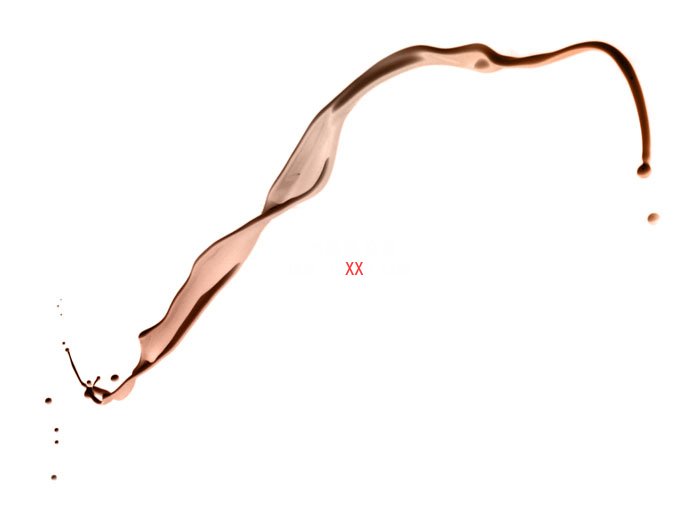

10、按下Ctrl+T進入自由變換狀態,調整染料的大小、形狀和位置,把它放在黃色的鞋底上,如圖所示。
11、下面我們要把染料的顏色調整為鞋底的黃色。執行“圖層—創建新的調整圖層—漸變映射”,在彈出的“新建圖層”對話框中單擊“確定”按鈕,然后會彈出一個“漸變映射”對話框,單擊對話框中的漸變色帶打開“漸變編輯器”設置參考下圖。設置一個由顏色#e9c603到#f3df71,的漸變。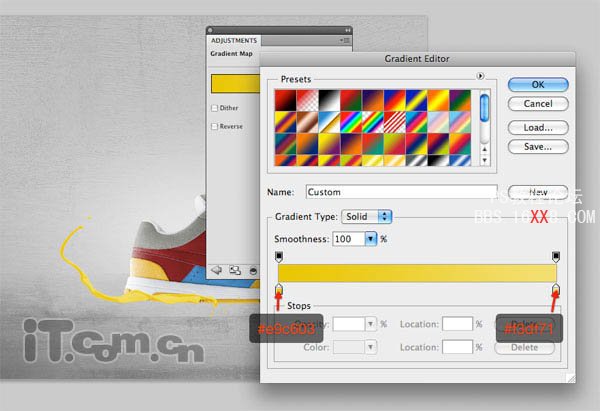
12、如果覺得染料的顏色太過鮮艷或暗淡,你可以創建一個曲線調圖層(圖層—創建新的調整圖層—曲線),調整一下染料的曲線,如圖所示。
13、最后,使用橡皮擦工具清除染料右側突出的一小部分,使它看起來與鞋子融合,如圖所示。
14、參考前面的方法,把暗紅色、灰色和白色的染料都合成到鞋子上,如圖所示。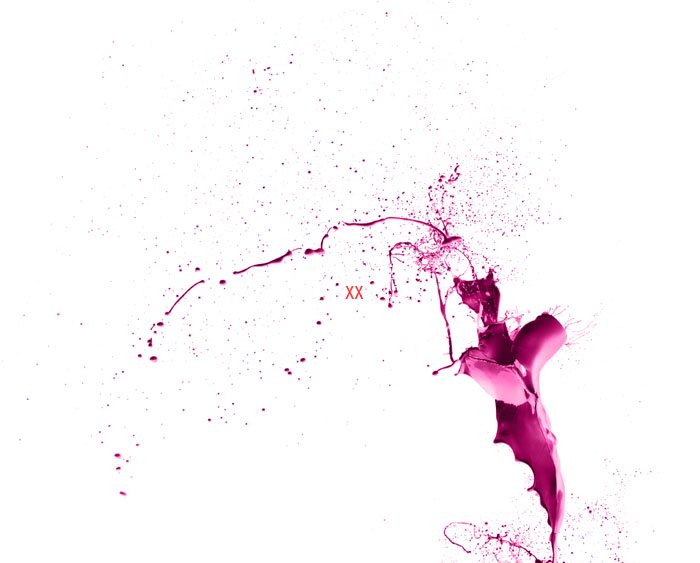


15、對于暗紅色的染料,我使用了一個染料素材包中的紅色染料素材,還添加了一個“曲線”調整圖層,使它的顏色變暗,如圖所示。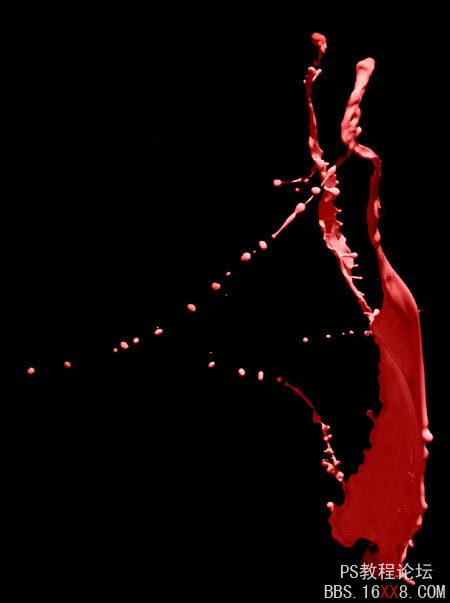
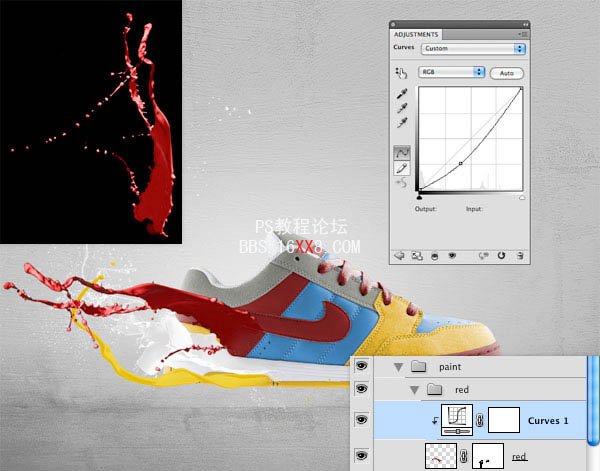

16、灰色的染料,我使用了亮度為70的“亮度/對比度”調整圖層和一個顏色#525252到#e6e6e6的“漸變映射”調整圖層,如圖所示。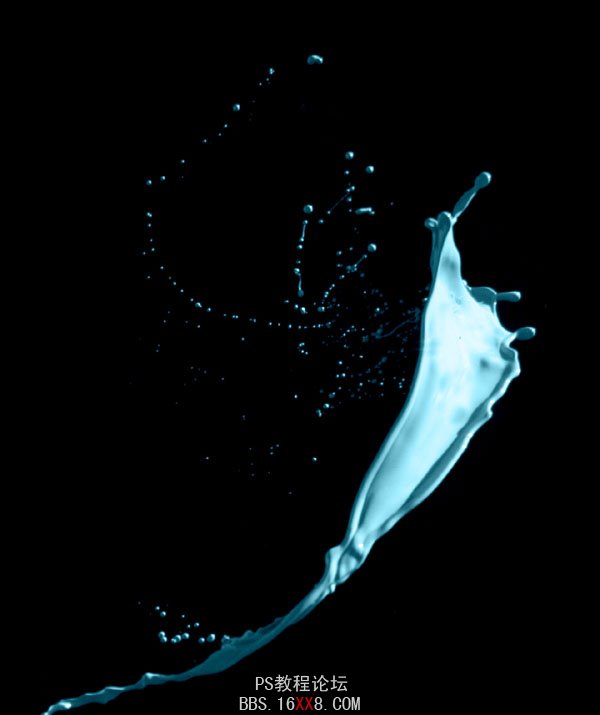
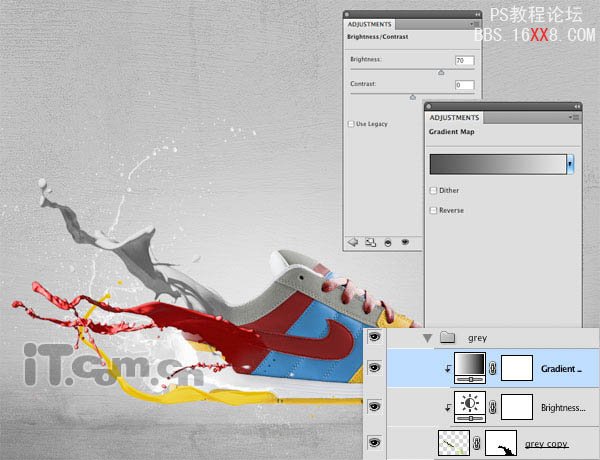

17、在鞋子圖層的下面創建一個新圖層,在這個圖層中我們將添加一個鞋底的陰影效果。使用柔角的黑色畫筆工具,在鞋底畫出一些陰影,然后調整圖層的不透明度。當你制作多處陰影時,建議你創建不同的圖層云制作,這樣你可以更好地控制陰影的深度,使這些陰影看起來更真實,如圖所示
最終效果:

網友評論